Handleiding Bokbiz
Subcategorieën
Welkom
Welkom bij Bokbiz
Met Bokbiz kan elke ondernemer GRATIS en zonder verplichtingen zijn boekhouding eenvoudig en snel online doen.
Boekhouden is nog nooit zo eenvoudig geweest. Je hoeft geen expert te zijn om Bokbiz te gebruiken. Je hoeft geen boekhoudregels te kennen en er wordt geen gebruik gemaakt van ingewikkelde boekhoudkundige termen.
Bokbiz is uniek in zijn soort. Waar anders kun je GRATIS online boekhouden?
Om het meeste uit Bokbiz te halen is het goed om te weten wat de mogelijkheden zijn.
Bokbiz kent vele instellingen en mogelijkheden samengebracht in het configuratie-menu
Werken met Bokbiz stapsgewijs uitgelegd per boekingsoort en invoer-scherm.
Gratis? Gratis! Maar ook met betaalde diensten
Het gebruik van Bokbiz was, is en blijft GRATIS. Naast de gratis functionaliteit zijn er ook functionaliteiten waarvan je tegen betaling gebruik van kunt maken. Je bent echter niets verplicht. De basisfunctionaliteit biedt voldoende om je complete administratie mee te doen. Van het sturen van facturen tot het doen van je aangifte omzetbelasting (BTW) en nog veel meer.
Er worden er op de Bokbiz pagina's advertenties getoond, optioneel kun je de weergave van advertenties stopzetten met een speciale module 'Geen advertenties op de site'.
Betaalde diensten en mogelijkheden
Met de gratis basis functionaliteiten van Bokbiz heb je voldoende in handen om een complete administratie te voeren. Wil je echter een stapje verder gaan, dan kun je tegen geringe kosten additionele modules gebruiken. Voor een actueel overzicht van de beschikbare modules raadpleeg je de Bokbiz site. In het artikel 'Modules' lees je meer over het uitproberen en aanschaffen van modules.
Conform onze voorwaarden worden inactieve administraties verwijderd. Wij doen dit om onze dienstverlening gratis te kunnen blijven aanbieden. Let er dus op dat je regelmatig inlogt om verwijdering te voorkomen. Na drie maanden inactiviteit wordt een administratie als niet actief aangemerkt.
Bokbiz inrichten en snel starten
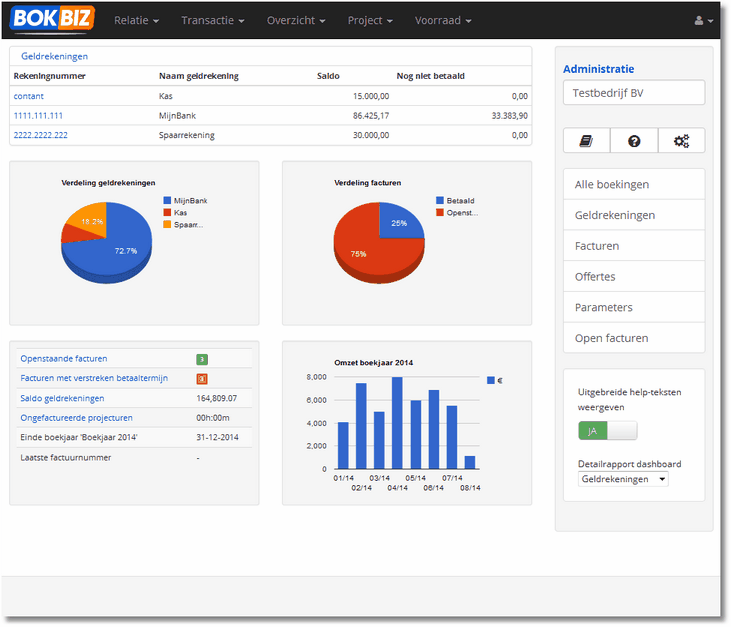
Om te starten met online boekhouden maak je eerst een start boekjaar aan.
Handig is om in een 4 tal stappen een begin balans en administratie op te zetten.
Stappen
Extra Bokbiz modules
Het gebruik van Bokbiz was, is en blijft GRATIS. Naast de gratis functionaliteit zijn er ook functionaliteiten waarvan je tegen betaling gebruik van kunt maken. Je bent echter niets verplicht. De basisfunctionaliteit biedt voldoende om je complete administratie mee te doen. Van het sturen van facturen tot het doen van je aangifte omzetbelasting (BTW) en nog veel meer.
In de winkel kun je modules aanschaffen of proefperiodes aanvragen. Ook zijn er zeer voordelige sets van modules te koop met tot wel 20% korting!
Open het -menu (rechtsboven) Optionele Modules voor een overzicht van de beschikbare en actieve modules. Je kunt de basis-functionaliteit van Bokbiz met deze (betaalde) modules uitbreiden. Enkele van deze modules zijn niet direct een extra functionaliteit maar geven voorrang bij de ondersteuning van Bokbiz: 'Gold Support' en 'Silver Support'. Weer andere modules zijn er om juist iets níet te doen, bijvoorbeeld het niet tonen van advertenties.
Proef periode en module gebruik
Een aantal van de aanwezige modules kan gratis en zonder verplichtingen op proef worden gebruikt.
Module aanschaf
Als het gebruik van de module bevalt dan kun je deze voor een bepaalde periode aanschaffen. Je bepaald zelf hoe lang je een module wilt gebruiken. Er is géén sprake van een abonnement, en er wordt niet automatisch verlengd. Als de gebruiksperiode van een module afloopt dan stopt deze.
De gratis basisfunctionaliteit blijft altijd actief. Om van de gratis functionaliteit gebruik te kunnen blijven maken vragen we je minimaal één keer in de drie maanden in te loggen.
Overzicht van Modules
In 'optionele Modules' vind je een overzicht van de aanwezig Bokbiz modules en de status ervan voor jouw contract.
Proef periode starten
Voor de meeste modules kun je gratis en zonder verplichtingen een proefperiode starten. Klik hiervoor op de proefperiode-icoon achter de module .
De proefperiode gaat direct in.
Een andere manier om de proefperiode voor een module te starten is door de module te gebruiken. Als er geen proefperiode-icoon zichtbaar is betekent dit dat de module niet (meer) op proef kan worden gebruikt.
Einde proef periode
Dat de proefperiode van een module afloopt zie je in het 'Optionele Modules' overzicht, en in de modules zelf, enkele dagen voor het daadwerkelijk eindigen van de gebruiks proef periode.
Mogelijkheden van Bokbiz
Je wilt natuurlijk zo snel mogelijk aan de slag met jouw administratie. Om het meeste uit Bokbiz te halen is het goed om te weten hoe het systeem is opgebouwd en wat de mogelijkheden zijn. In dit artikel gaan we hier dieper op in zodat je straks de juiste keuzes kunt maken bij het inrichten van jouw administratie.
De basis
Het werken met Bokbiz komt eigenlijk neer op twee dingen. Je maakt en verstuurd (per e-mail of geprint) de eigen facturen en je ontvangt en verwerkt inkomende facturen. Dat was het. Meer is natuurlijk ook mogelijk. Zo kun je ook een (eenvoudige) projectadministratie bijhouden vanwaaruit je uren factureert of de opbrengsten van bijvoorbeeld een webwinkel inboeken.
 Online
Online
Bokbiz is een online dienst. Dat wil zeggen dat alle functionaliteiten met een webbrowser zijn te benaderen. Je hoeft geen speciale software te installeren op jouw PC of Mac. Je kan het dus ook nooit kwijtraken. Bokbiz draait op een server in een professioneel datacenter die automatisch meerdere keren per dag wordt gebackuped.
Bokbiz is getest met de meest gebruikte browsers. Het maakt dus niet uit wat je gebruikt voor browser of computer, Bokbiz kan het aan!
En natuurlijk kun je ook bij jouw administratie als je even niet achter je eigen PC zit. Overal waar internet is is jouw administratie toegankelijk voor je.
Bokbiz configureren
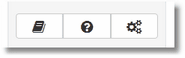 Vanuit het servicemenu (zie ook schermindeling) heb je toegang tot de knoppenmenu met daarin de toegang tot het configuratie-scherm (knop ). De verschillende configuratiemogelijkheden staan onder elkaar.
Vanuit het servicemenu (zie ook schermindeling) heb je toegang tot de knoppenmenu met daarin de toegang tot het configuratie-scherm (knop ). De verschillende configuratiemogelijkheden staan onder elkaar.
Werken met Bokbiz
Bedrijfsuitgaven (inkomende facturen)
Tegen over het behalen van omzet staat het doen van uitgaven; het maken van kosten.
De kosten die je maakt voor de inkoop van goederen, inventaris, verzekeringen, bankkosten etc. leg je vast onder 'Bedrijfsuitgaven'.
Bedrijfsuitgaven worden afgetrokken van de winst, tenzij het een investering betreft. Op een investering zal in de meeste gevallen worden afgeschreven, de aanschafkosten worden dan (fiscaal gezien) verspreid over meerdere jaren. Uiteraard zal de leverancier wel graag in één keer betaald willen worden.
Investeringen kunnen worden 'geactiveerd', ofwel deze komen de 'balans' te staan. De balans is een overzicht van bezittingen en schulden van de onderneming.
Relaties beheren
Relaties
Relaties zijn de partijen waarmee de onderneming zaken doet. In de meeste gevallen zijn dit dus klanten (debiteuren) of leveranciers (crediteuren).
Relaties beheer je in Relatie (boven aan het scherm links)
Je vindt hier:
- Overzicht relaties
- Overzicht relatie soorten
- Transacties per relatie
- Relatie toevoegen
Voorraadbeheer module
Wanneer er een handelsonderneming wordt geadministreerd dan kan de voorraadbeheer-module worden ingezet.
Voorraad
Voorraad is bezit en staat daarom op de balans. Het is natuurlijk aan de onderneming zelf te bepalen welke (balans)rekening dit moet zijn.
Een balansrekening kan worden ingesteld om in geld of in 'stukken' te worden genoteerd. Wanneer een balansrekening een voorraad vertegenwoordigd dan kan dit alleen als de balansrekening deze stukkenregistratie toestaat. Of op een balansrekening stukkenregistratie mogelijk is wordt bepaald door de rekeningsoort (zie uitleg 'Rekeningsoorten').
Let op! Het gebruik van deze functionaliteit is niet gratis.
Bokbiz naar je eigen hand zetten: gebruik van parameters
Een krachtige optie binnen Bokbiz is het gebruik van parameters. Parameters stellen je in staat om de invoer van transacties te versnellen door bepaalde gegevens als 'standaard' in te stellen. Overige parameters beïnvloeden hoe Bokbiz eruit ziet.
Wat is een parameter
Een parameter is een variabele welke door de Bokbiz programmatuur wordt gelezen en verwerkt. Een parameter bevat een 'Sleutelwaarde' en 'Inhoud', waar de Sleutelwaarde bepaald waar de parameter wordt ingezet en de Inhoud bepaald wat er op die plek moet gebeuren.
Het gebruik varieert van het aantal decimalen plaatsen voor bedragen in de balans tot het formaat waarin de datum wordt weergegeven. Sleutelwaarden zijn meestal in het Engels geformuleerd.
Hoe het werkt
Parameters kunnen worden gedefinieerd op Administratie-, Ondernemings- en Gebruikersniveau. Wanneer een parameter is gedefinieerd op Administratie-niveau, dan geldt deze parameter ook voor de onderneming(en) die onderdeel vormen van deze administratie en de gebruikers met toegang tot deze administratie.
Als op een lager niveau (onderneming, gebruiker) dezelfde parameter is gedefinieerd dan geldt de laagste definitie. In een administratie is een datum formaat gedefinieerd in het formaat 'yyyy-mm-dd'. Een gebruiker van deze administratie heeft in zijn eigen parameters het formaat 'dd-mm-yyyy' gedefinieerd. In de Bokbiz schermen van deze gebruiker zullen alle datums in het zelf gedefinieerde formaat ('dd-mm-yyyy') zichtbaar zijn; in de schermen van alle andere gebruikers in deze administratie (zonder een zelf gedefinieerd datum formaat) zal de datum zichtbaar zijn in het formaat 'yyyy-mm-dd'.
Dropbox
Let op! Het gebruik van deze functionaliteit is niet gratis, dit betreft een extra Bokbiz module.
Dropbox
Dropbox is een gratis online opslagdienst (clouddienst) voor bestanden. Bij Dropbox krijg je gratis 2GB aan opslagcapaciteit tot je beschikking en is te gebruiken op Windows, Mac en Linux. meer opslag capaciteit kan ook maar daar vraagt Dropbox een vergoeding voor.
Waarom Dropbox opslag
Door Dropbox kunnen opgeslagen bestanden worden gekoppeld aan transacties in Bokbiz. Dit kunnen bestanden van alle formaten zijn, bijvoorbeeld een scan van een overkomst, kassabon of factuur.In een aantal stappen realiseer je een koppeling met Dropbox (www.dropbox.com). Door Bokbiz te koppelen aan jouw Dropbox wordt er in Dropbox in de 'apps' folder de folder 'Bokbiz Boekhouden' aangemaakt. Bokbiz heeft alleen toegang tot deze folder. Binnen de Bokbiz-folder wordt een reeks subfolders gemaakt bestaande uit de transactiesoorten die Bokbiz kent.
Dropbox koppeling
Eerst koppel je Bokbiz aan Dropbox: hiervoor activeer je de module 'Dropbox' vanuit het -menu rechts-boven. Onder optionele modules vindt je de module ‘Dropbox integratie’. Bestel de module of start de proefperiode. Je kunt daarna in het configuratie-scherm (zie knop in het service-menu) de koppeling configureren.
Koppeling en Folders
Doorloop de 3 stappen van de module om de koppeling te realiseren. (Let op: om de autorisatiecode van Dropbox te krijgen moet je inloggen of ingelogd zijn bij Dropbox. De koppeling wordt op ondernemingsniveau vastgelegd. Bij het aanmaken van de koppeling wordt er in de Dropbox een folder gemaakt ‘apps\Bokbiz Boekhouden\', binnen deze folder worden diverse folders aangemaakt voor de diverse transactiesoorten (folderbenaming is afhankelijk van de gebruikte taal).
Bestanden in Folders zetten
Je kunt bestanden in deze folders zetten, bijvoorbeeld in de folder 'Factuur'. Wanneer je een factuur maakt kun je onder de Dropbox-tab op de groene knop klikken om bestanden te selecteren ter koppeling. De koppeling wordt in Bokbiz opgeslagen. Let op: je kunt een bestand maar één keer koppelen. Als je dus weer een nieuwe factuur maakt, zie je het bestand niet meer.
Toegang
Toegang tot jouw Dropbox wordt in Bokbiz vastgelegd bij de onderneming. Dit houdt in dat iedereen met toegang tot de onderneming toegang heeft tot de bestanden in de 'Bokbiz Boekhouden' folder. Let op: deze toegang regel je dus niet in Dropbox, maar in Bokbiz. De toegang tot Dropbox-bestanden blijft door gebruik van de app-folder beperkt tot voor transacties in Bokbiz relevante bestanden. Je hoeft gebruikers in Bokbiz dus niet apart toegang tot bestanden in Dropbox te geven, ook hoef je de folder in Dropbox niet te delen.
Koppeling Bokbiz Dropbox ongedaan maken
Je kunt de koppeling tussen Dropbox en Bokbiz weer ongedaan maken vanuit jouw eigen Dropbox omgeving (www.dropbox.com). Je krijgt bij het ontkoppelen/deactiveren van de Bokbiz-app de vraag of je bestanden wilt behouden.
Beheer van bestanden
Er worden in Bokbiz geen bestanden opgeslagen, alleen bestandsnamen. Er staan dus geen bestanden op de servers van Bokbiz. Ook heeft Bokbiz geen functionaliteit om bestanden te verwijderen of te beheren. Het beheer van bestanden doe je zelf in jouw Dropbox.
Periodieke transactie
Let op! Het gebruik van deze functionaliteit is niet gratis, dit betreft een extra Bokbiz module.
Periodieke transactie
Een terugkerende transactie(periodieke transactie) kan in Bokbiz eenvoudig worden vastgelegd. De basis van een periodieke transactie is altijd een bestaande transactie die wordt herhaald. De eerste transactie voer je dus in als reguliere transactie. Nadat deze is ingevoerd kan deze worden geselecteerd om te worden herhaald.
Uitvoering
Het uitvoeren van periodieke transacties gebeurd op de achtergrond zo'n 3 maal per dag: 's morgens, 's middags en 's avonds.
Twee-factor authenticatie
Bij twee-factor authenticatie bevat het loginproces één extra stap. Deze stap bestaat uit het invoeren van een 6-cijferige code welke door jouw smartphone wordt gegenereerd. Deze code is zeer beperkt geldig, en wijzigt van minuut tot minuut. Om in te loggen heb je dus behalve je gebruikersnaam en wachtwoord, je smartphone nodig om in te kunnen loggen. Bij het inloggen maak je dan dus gebruik van twee factoren.
Om het gebruiksgemak te verhogen kun je in het inlogscherm aangeven de betreffende computer/browser te 'onthouden' voor een periode van 30 dagen. Je hoeft dan voor die specifieke computer/browser niet telkens de 6-cijferige code in te voeren, maar voor een andere computer moet dit natuurlijk wel. Je kunt zien voor welke computers de toegang is 'bewaard' en deze eventueel op afstand weer 'vergeten'.
Het instellen van twee factor authenticatie op jouw telefoon is eenvoudig. Je scant een QR-code met de Google Authenticator app (of andere app) om de geheime sleutel uit te wisselen. Daarna weet de app de juiste code te genereren, ook als je telefoon offline is.
En wat als je je telefoon verliest? Zonder telefoon kun je geen 6-cijferige code genereren. Daarom wordt tijdens het registratie proces één permanente code gegenereerd die je op een veilige plaats moet bewaren (niet op je telefoon). Wanneer je niet de beschikking meer hebt over je telefoon gebruik je deze permanente code om in te loggen.
Frequente vragen (F.A.Q.)
Onder 'Frequente vragen' hebben we enkele van de vragen opgenomen die we regelmatig bij Bokbiz-support krijgen.